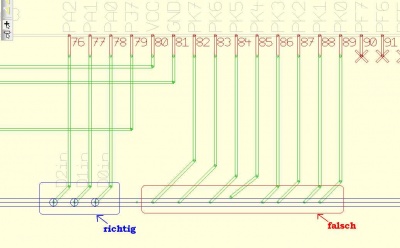Bus
Allgemeines
Ein Bus ist eine Möglichkeit der Vereinfachung um mehrere unterschiedliche Signale als eine Linie zu zeichnen. Oft werden mehrere verschiedene Busse in einer Schaltung unterschieden: Datenbus, Adressbus, Steuerbus ...
Achtung: Ein Bus im Schaltplan ist für TARGET ein Sammelbecken für alle bisher verwendeten Signalnamen! Sie können zwar mehrere verschiedene Busse ([A0..A15], [D0..D7], [Clk,Res, etc.]) optisch in Ihrem Schaltplan unterscheiden, indem Sie mehrere Bus-Leitungen zeichnen und diese auch ggf. mit normalem Text beschriften (z.B. Datenbus). In TARGET können Sie jedoch an jeden Bus jedes Signal anschließen und aus jedem Bus jedes Signal herausholen (z.B. Adressleitung A7 aus d. Datenbus). Sie müssen sich also selbst zur Ordnung zwingen.
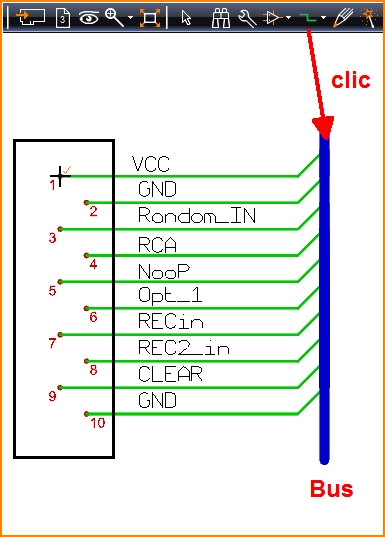
Bild: Ein Bus (blau) beinhaltet alle Signale, die bisher im Projekt verwendet wurden. Wenn man im Modus "Signal verlegen [2]" an einer Stelle auf den Bus klickt, öffnet sich die Liste aller Signale. Nun wählt man dasjenige aus, das man aus dem Bus herausführen möchte. Am Bus startet es an der Stelle, wo man geklickt hatte.
Bus verlegen
So kommt man in diesen Modus:
Der Mauszeiger ändert sich, denn der Modus ist eingeschaltet: ![]()
Das weitere Vorgehen:
Drücken Sie ggf. [O] für Optionen und Einstellungen. Beenden Sie das Bus-Verlegen mit [ESC] oder M12.
Um ein neues Signal, das noch nirgendwo in Ihrer Schaltung auftaucht, an einem Bus anzulegen, müssen Sie von einem Anschluss aus (z.B. A0) das Signal starten. Legen Sie das Signal nun exakt auf dem Bus ab, verlegen Sie es also zum Bus hin. Falls Sie ein vorhandenes Signal aus dem Bus heraus an ein Pin anschließen wollen, so müssen Sie umgekehrt vom Bus aus starten. Beim Starten mit [2] oder im Modus "Signalbahn zeichnen", fragt TARGET 3001! bei M1 auf den Bus, welches Signal Sie aus dem Bus herausholen und weiterführen wollen (s. Bild unten). Beim Anschluss an Busse ist es sinnvoll, den jeweiligen Signalnamen einzufügen. Wenn man einem herausgehenden Signal seinen Signalnamen sichtbar schalten will, schwebt man mit dem Mauszeiger über die Leiterbahn und drückt die Taste [n].
Beim Start eines Signals von einem Bus aus, bekommen Sie eine Liste aller Signale zur Auswahl. Auch befindet sich ein Knopf für den Bus Assistenten in diesem Auswahl-Dialog.
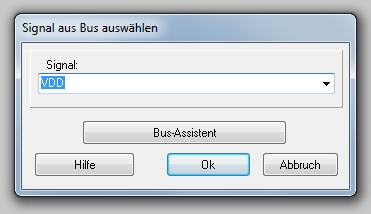
Wählen Sie in der Combo-Box den Signalnamen oder starten Sie hier den Bus-Assistenten. Beim Losziehen mit einem Signal vom Bus aus, stellt TARGET 3001! sofort den 45°-Knickmodus ein. Natürlich können Sie dann mit M2 (und Maus ein wenig bewegen) auch einen anderen Knickmodus einstellen.
Bus Assistent
Mit dem Bus-Assistenten können mehrere Signalbahnen an einen Bus automatisch angeschlossen werden. Stellen Sie hier die Richtung der Bus-Anschlüsse, die fortlaufende Richtung, die Signalnamen und die Schrift der Signalnamen ein.
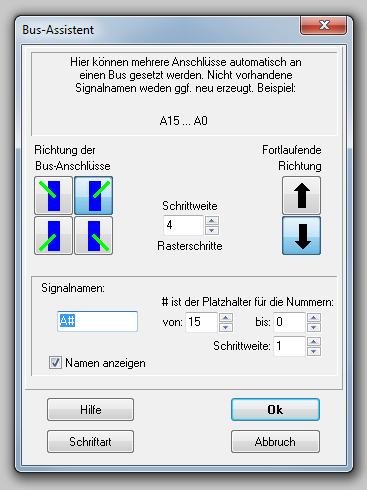
Fehlerquellen
- Wenn die Signalbahn nicht richtig mit dem Bus verbunden ist, gibt es Fehler beim Projekt-Prüfen (Insel ohne Ref.-Pin: Signal .....). Auch beim Export nach Eagle kann es dadurch zu Fehlern kommen.
- Beim Verlegen von Signalbahnen vom Bus weg, sollte immer der Dialog erscheinen aus dem man das zu verlegende Signal auswählen kann.
- Beim Verlegen zum Bus hin kann man mit dem Röntgenblick (Taste [#]) sehen, ob die Buslinie aufgetrennt worden ist.
- Bereits verlegte Signalbahnen können nicht einfach auf den Bus verschoben werden, da der Bus nicht unbedingt aufgetrennt wird und die Bahn richtig angeschlossen wird.
Beachten Sie auch die Ausführungen zum Thema: "Bus nicht richtig angeschlossen" im Artikel Violette Luftlinien im Schaltplan.